• مسجل في: حلول انعكاس شاشة الهاتف • حلول مجربة
Google Chromecast
Google Chromecast قد كانت تصنف على أنها واحدة من الأدوات أعلى إلى عكس لاسلكيا الكمبيوتر إلى التلفزيون لما له من العديد من الميزات المثيرة التي تشمل القدرة على دفق الفيديو على الانترنت والصور والموسيقى إلى التلفزيون الخاص بك باستخدام ليس فقط جهاز الكمبيوتر الخاص بك ولكن لوحي و / أو هاتف ذكي، وهو يدعم عدد من التطبيقات التي تشمل يوتيوب، نيتفليكس، HBO Go، أفلام Google Play والموسيقى، VEVO، ESPN، باندورا وبلكس، وسهلة الاعداد حتى أن نناقشه أدناه؛
عمل عرض على جهاز كروم
الخطوة الأولى هي لتثبيت التطبيق على Chromecast الذي يتوفر هنا:
https://cast.google.com/chromecast/setup/
انقر على زر "Google Cast" في الكروم لعمل عرض مزدوج
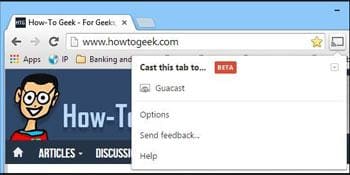
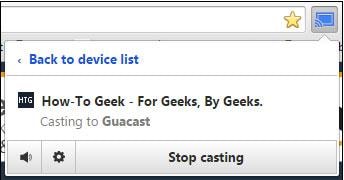
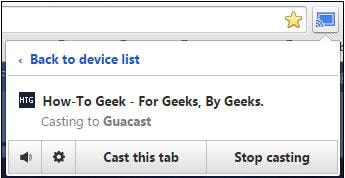
على هذا الزر، فإنه سيتم عرض إذا كنت تواجه أكثر من واحد في Chromecast على الشبكة الخاصة بك، سيكون لديك ثم لتحديد جهاز Chromecast من القائمة التي سوف المنسدلة وسوف التبويب كروم الخاص بك عرض على جهاز التلفزيون.
أن يتوقف، ويمكن النقر على زر العرض، ثم حدد "وقف العرض Stop Casting ".
على زر العرض، يمكنك النقر فوق "إرسال هذا التاب Cast this Tab" ليعكس علامة تبويب أخرى.
في حين أن هذا الإجراء من السهل جدا، قد تحصل على نتائج مختلفة على الرغم من أنه يعمل بشكل جيد إلى حد كبير.
يمكن أن يكون دفق ملفات الفيديو في علامة التبويب جوجل كروم.
لزيادة التجربة عند دفق الفيديو، يمكنك تحديد كامل الشاشة وسوف جهاز إخراج ملء أيضا إلى الشاشة بأكملها. يمكنك أيضا تصغير علامة التبويب نسخ متطابقة.
قد تجد أيضا أن بعض صيغ الفيديو غير معتمدة، والتي يمكن التخلص من هذه المشكلة من خلال عرض الشاشة بأكملها، والخطوات التي نحن بصددها أدناه.
على زر النشر Cast مرة أخرى، هناك سهم صغير في الزاوية العلوية اليمنى حيث ترى خيارات أخرى.
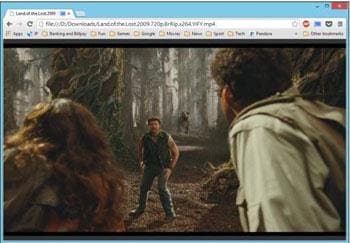
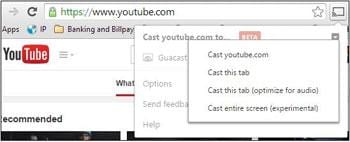
العرض مع فديو محسن بشكل كبير
بعد الخطوات التي المبينة أعلاه، كنت قد لاحظت أن الصوت ينتج من الجهاز المصدر، منها تجربة قد لا تكون مثيرة كما. "إرسال علامة التبويب هذه (الأمثل للصوت)" لا يحل أن مشكلة طفيفة. ينعكس الصوت لجهاز الإخراج الخاص بك مما يتيح لك جودة أفضل.
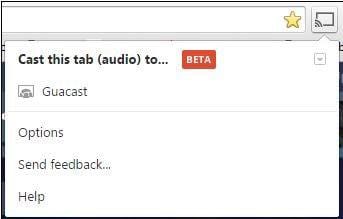
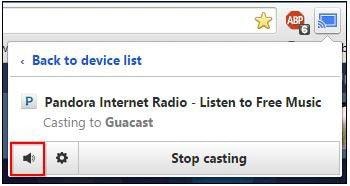
يتم التحكم في الصوت على جهاز التطبيق / صفحة الويب / التلفزيون، حجم جهاز الكمبيوتر الخاص بك وتصبح عديمة الفائدة. على زر كتم الصوت على صفحة الويب الخاصة بك هو ما سوف تحتاج لكتم الصوت من جهازك، كما هو مبين أعلاه؛
"Cast entire screen" سوف تساعدك على عكس التبويب أكثر من واحد أو سطح المكتب بأكمله.
عرض سطح المكتب الخاص بك
يسمى ذلك "التجريبية" لأنها هي ميزة بيتا ولكنها سوف تعمل بشكل جيد تماما.
وسوف تحتاج إلى استخدام الخيار "دقة الشاشة" على سطح المكتب الخاص بك. هذا تحصل عن طريق النقر بزر الماوس الأيمن على سطح المكتب.
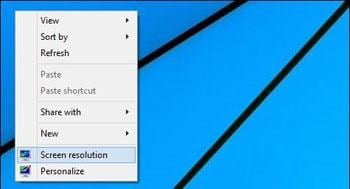
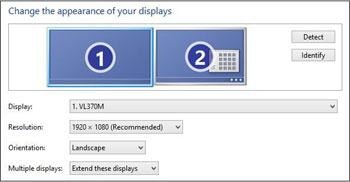
على لوحة الدقة، ومن ثم يمكنك اختيار جهاز التلفزيون كما عرض الثاني أو حتى الثالث الخاص بك.
وهذا يعيد كابل HDMI الذي يحد الموقع من جهاز الكمبيوتر من خلال إعطاء الكمال الناتج.
يجب أن يعكس الشاشة بأكملها تسمح لأحد أن تتحرك أجهزة الكمبيوتر الخاصة بهم إلى أي وقت مضى حيث يريدون ولكن لا تزال تحافظ على جودة.
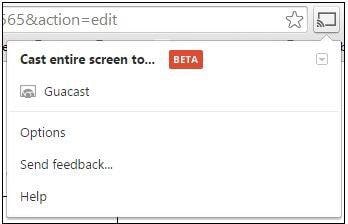
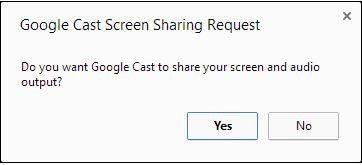
عند اختيار عكس / عرض التلفزيون الخاص بك، فإنك تشاهد شاشة التحذير المعروض. سيكون لديك لانقر على زر "نعم". (أعلاه)
بعد عرض الشاشة على جهاز الإخراج، وجهاز الكمبيوتر الخاص بك يعرض شريط التحكم الصغيرة التي سوف تكون في أسفل وغير قادرة على الانجرار إلى أي مكان على الشاشة أو حتى إخفاء ذلك بالنقر على "إخفاء".

العرض يمكن دائما ايقافه عن طريق النقر على، ثم "Stop Casting".
للحصول على جودة الفيديو أفضل، يمكنك النقر فوق "عرض youtube.com" من القائمة المنسدلة.

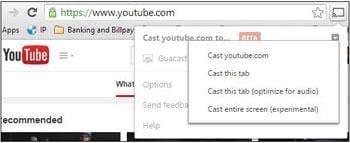
يمكن القيام به هذه الخدمة من الخدمات الأخرى مثل Netflix و رائع لأنه يقوم بالتشغيل مباشرة إلى Chromecast من جهاز التوجيه الخاص بك، لأنه يزيد من جودة من خلال القضاء على عامل الكمبيوتر في إجراء الدفق.
العرض أو يعكس هو خدمة كبيرة ليس فقط للعرض المنزل ولكن حتى لتقديم عروض في العمل أو حتى في الكلية، أو عندما تريد عرض أو إظهار أن صفحة الويب. كما قد لا يكون من الجودة وربط جهاز الكمبيوتر الخاص بك مباشرة إلى التلفزيون الخاص بك ولكن مع جهاز كمبيوتر جيد يجب أن تعطيك نوعية جيدة إلى حد كبير.

MirrorGo Android Recorder
عرض جهازك الاندرويد على الكمبيوتر
- تشغيل العاب هواتف الاندرويد على الكمبيوتر الخاص بك باستخدام لوحة المفاتيح و الفارة من اجل تحكم افضل
- ارسال و استقبال الرسائل باستخدام لوحة مفاتيح الكمبيوتر بما فى ذلك رسائل SMS, WhatsApp, Facebook .. الخ.
- اظهار اشعارات متعددة تلقائيا بدون الحاجة لالتقاط هاتفك.
- استخدام تطبيقات الاندرويد على الحاسوب الشخصى من اجل تجربة الشاشة الكاملة.
- تسجيل طريقة لعبك الكلاسيكية
- اخد لقطة للشاشة فى نقاط حاسمة
- مشاركة حركات سرية و تعليم المرحلة التالية من اللعب
البث الهوائي وعرض شاشة الأندرويد
- 1. Android Mirror
- 1.1 عرض شاشة الأندرويد على الكمبيوتر
- 1.2 بث شاشة الأندرويد مع جهاز كروم كاست
- 1.3 عرض شاشة الأندرويد على التلفاز
- 1.4 عرض شاشة الكمبيوتر على التلفاز
- 1.5 عرض شاشة الأندرويد على أندرويد آخر
- 1.6 تطبيقات لبث شاشة الأندرويد
- 1.7 لعب ألعاب الأندرويد على الكمبيوتر
- 1.8 Samsung SideSync
- 1.9 معرفة J5
- 1.10 محاكيات أندرويد على الانترنت
- 1.11 أفضل محاكيات ألعاب الأندرويد
- 1.12 استخدام محاكي الآيفون للأندرويد
- 1.13 محاكي أندرويد للينوكس والماك والويندوز
- 1.14 بث شاشة السامسونج
- 1.15 ChromeCast VS MiraCast
- 2. Airplay
